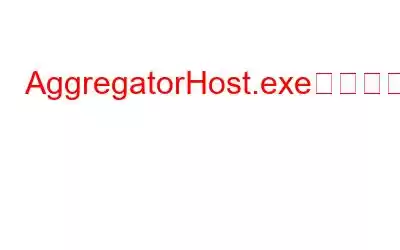Windows PC の動作が遅いと感じた場合、またはアプリケーションが動作して閉じたい場合は、Ctrl + Shift + Esc キーを押してタスク マネージャーを起動し、アプリケーションを選択して、タスクの終了ボタン。最近、ユーザーは AggregatorHost という名前のプロセスに遭遇しました。
AggregatorHost.exe とは何ですか?
なぜこのプロセスについて言及するのか疑問に思われるかもしれません。他のプロセスとよく似ていますね。次に進む前に、次の手順を実行してください –
1. Ctrl + Shift + Esc を押してタスク マネージャーを開きます。
2. AggregatorHost プロセスを見つけます。おそらくバックグラウンド プロセスの下にあります。
3.それを右クリックし、「ファイルを開く場所」をクリックします。
4.ファイル エクスプローラーにアクセスすると、パスが C:\Windows\System32
5 であることがわかります。再度、AggregatorHost に移動します。選ばれる可能性が高いでしょう。その場合は、それを右クリックして [プロパティ] を選択します。
6. [詳細] タブをクリックします
7.著作権セクションに移動します。
ここで停止します。著作権は、アプリケーションの発行者を確認できるセクションです。その他のさまざまなプロセスの場合、Microsoft の名前が表示されます。しかし、AggregatorHost はどうでしょうか?なぜマイクロソフトの名前がないのですか?それは Windows の正規のプロセスですか?
いくつかの前提条件と、AggregatorHost が脅威となる場合
- これは Windows Insider ビルドで使用される一時ファイルです
- Windows Defender に関連付けられたファイルです
- Adobe 製品に関連付けられたファイルです
いつAggregatorHost は悪意のあるプロセス、または AggregatorHost.exe は悪意のあるファイルですか?
上記の場合、AggregatorHost.exe ファイルはバックグラウンドで問題なく実行されます。しかし、それがウイルスの場合はどうすればよいでしょうか。また、悪意のある脅威をチェックするための措置をいつ実施する必要があるのでしょうか? AggregatorHost ファイルが System32 フォルダーに存在しなかったとします。この時点で、差し迫った悪意のある脅威がないかスキャンする必要があります。また、AggregatorHost.exe が悪意のあるファイルである場合には、ウイルス対策ツールがリアルタイムでそれを検出します。
悪意のある脅威やウイルスの場合に AggregatorHost に対処する方法
– ウイルス対策ツールを使用する
ウイルス対策ツールは、AggregatorHost を特定して削除できます。リアルタイムでの脅威 システムのセキュリティをすり抜ける可能性があります。また、ここでは Windows オペレーティング システム、特に新しい Windows 11 について話しているので、あらゆる種類の脅威を検出して無力化できる Systweak Antivirus のような強力なウイルス対策プログラムが必要です。実際、正しいプロセスと間違ったプロセスを区別できるウイルス対策プログラムを常に選択する必要があります。
この点で、Systweak Antivirus を選択する理由は何ですか?
Systweak Antivirus は新しいデータベース定義を定期的にインストールします。そのため、たとえ悪意のある脅威が正規のプロセスを装っていたとしても、Systweak Antivirus はそれを簡単に識別して削除するか、少なくともそれが完了するまで隔離するだけです。
Systweak Antivirus を使用して Windows 11/10 からウイルスを削除する方法– Windows Defender の使用
一部のユーザーは、以下の手順に従って AggregatorHost.exe を削除できました –
1. 「ウイルスと脅威の保護」を開きます
2. [Microsoft Defender ウイルス対策オプション] をクリックします
3.定期スキャン スライダーを右に回してオンにします。
4.他のすべての Defender オプションをオフにします。これらは、[ウイルスと脅威の保護設定] の下にある [設定の管理] をクリックすると表示されます –
- リアルタイム保護
- クラウド提供の保護
- 改ざん防止
5.ここで、定期スキャンをもう一度オフにします。ここで、脆弱性によってコンピュータがウイルス攻撃にさらされることがないように、セカンダリ ウイルス対策ソフトウェアを準備しておくことをお勧めします。
まだ AggregatorHost が表示されていますか
3.セーフ モードでプロセスを強制終了してみます
「セーフ モード」は Windows の場所で、疑わしいファイルを追い詰めて削除できます。セーフ モードで起動するという概念が初めての場合は、この投稿を参照してください。
ここで、AggregatorHost が悪名高いプロセスであるか、または AggregatorHost.exe が悪意のあるファイルであると疑う場合は、Windows 11/10 PC をセーフ モードで再起動し、タスク マネージャーを開き、AggregatorHost プロセスを見つけてクリックします。タスクの終了で。
まとめこの情報は役に立ちましたか? 「はい」の場合は、以下のコメントセクションでお知らせください。このようなコンテンツの詳細については、読み続けてください。 ギーク。
読み取り: 0